文章详情页
Win10如何共享打印机,windows10打印机如何共享的方法?
浏览:69日期:2023-03-16 18:25:28
windows10打印机是如何在局域网中共享的,在工作中不少人都需要用到打印机,但是不可能每人都配一台,所以我们就需要将打印机共享,那么如何进行打印机共享设置呢?Win10如何共享打印机?下面就以win10系统为例,教大家共享打印机的方法。
打开控制面板的设备和打印机选项,右键想要共享的打印机,在弹出的菜单中点击“打印机属性”。
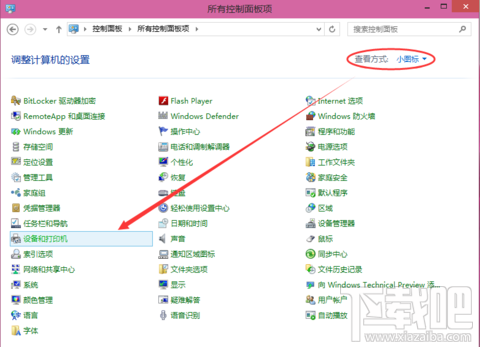
在打印机属性界面中点击“共享”,在共享标签中勾选“共享这台打印机”,然后点击确定。
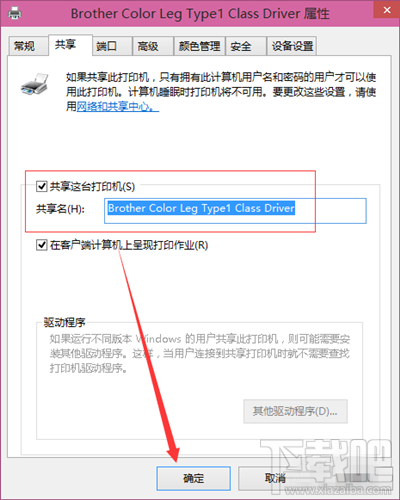
之后,其他局域网用户只要打开网上邻居,找到你的电脑名称,双击进入后就可以看到打印机属性,双击打开,完成添加,之后就能在自己电脑的打印机设备界面看到这台打印机了,可以右键将其设置为默认打印机。
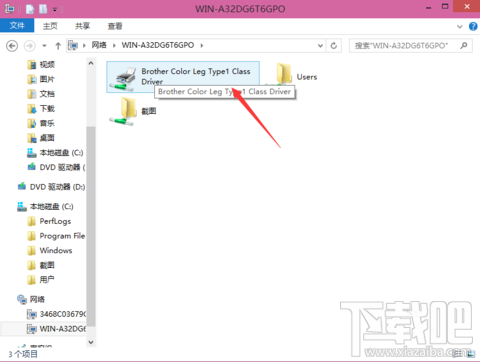
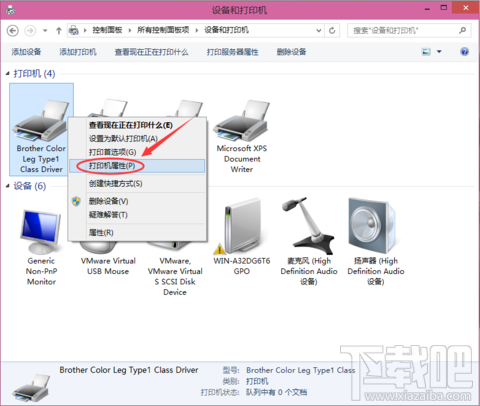
以上就是Win10如何共享打印机的教程步骤,win10系统共享打印机的操作很简单,只要网络设置正确就可以使用了,如果打印机是链接在你的电脑上,那么你的电脑必须处于正常工作的状态,其他人才可以通过共享使用打印机。
排行榜

 网公网安备
网公网安备